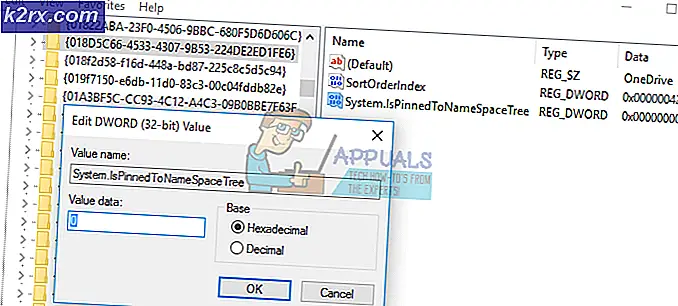Tidak dapat menambahkan Tamu ke Microsoft Teams
Microsoft Teams adalah alat yang memungkinkan pengguna untuk berkolaborasi melalui obrolan ruang kerja dan konferensi video. Kemampuan untuk menambahkan tamu adalah fitur di mana pengguna dapat mengundang orang dari luar organisasi untuk bergabung ke rapat video. Beberapa pengguna telah melaporkan masalah bahwa mereka tidak dapat menambahkan tamu ke rapat Tim Microsoft.
- Pastikan Anda melakukan langkah-langkah awal berikut sebelum melanjutkan ke solusi
- Level luas Tim-Org mengaktifkan opsi tamu
- Pengaturan berbagi diverifikasi di Sharepoint
Metode 1: Tambahkan Pengguna Tamu sebagai Kontak
Sebagian besar waktu pengguna tidak dapat menambahkan tamu karena mereka tidak mengaktifkan atau mengonfigurasi opsi tersebut dengan benar. Dalam metode ini, kami akan menambahkan tamu atau pengguna eksternal sebagai kontak di Office365 dan di Azure Active Directory. Untuk ini, pengguna perlu menambahkan kontak eksternal di penyewa terlebih dahulu. Kami akan menggunakan pusat admin Exchange untuk tujuan ini. Pusat Admin Microsoft Exchange adalah konsol manajemen berbasis web yang memungkinkan pengguna mengelola Exchange Online Services mereka.
- Buka Admin Office 365 dengan mengklik URL ini.
- Klik pada Bertukar pilihan dan ini akan membawa Anda ke Pusat Admin Exchange di jendela terpisah
- Klik Kontak di Dashboard dan buat kontak eksternal.
- Setelah selesai, buka Microsoft Teams Aplikasi Panggilan Klien di PC Anda dan klik Tambah kontak dan tambahkan juga kontak tamu di sana.
- Sekarang Anda seharusnya dapat membuat janji temu Tim untuk para tamu ini.
- Jika ini masih tidak membantu pergi Pusat Admin Azure Active Directory.
- Klik Pengguna lalu pilih Semua Pengguna (pratinjau).
- Klik pada Pengguna baru tombol dan dari bawah klik pada opsi yang bertuliskan Undang pengguna.
- Setelah selesai pergi ke Pengaturan pengguna dan klik Kelola Kolaborasi Eksternal Tautan pengaturan di bawah Pengguna Eksternal.
- Buka Pengaturan Pengguna dan klik tautan Kelola Pengaturan Kolaborasi Eksternal di bawah Pengguna Eksternal.
- Pastikan bahwa pilihan Izinkan undangan untuk dikirim ke domain mana pun (paling inklusif) dihidupkan.
Metode 2: Perintah Power Shell Pengguna
Windows Powers Shell adalah utilitas baris perintah yang menyediakan fungsionalitas pengguna untuk mengontrol dan mengotomatiskan aplikasi Windows. Ini memberikan lebih banyak kontrol daripada antarmuka pengguna grafis asli. Dalam metode ini, kami akan menggunakan shell Windows Power untuk menambahkan tamu ke Microsoft Teams. Silakan lihat langkah-langkah di bawah ini:
- Pergi ke Menu Windows dan Type Power Shell dan klik kanan untuk membuka sebagai Administrator
- Pastikan Anda memiliki Kantor 365 modul diinstal pada komputer Anda, Jika tidak masukkan perintah berikut untuk menginstal.
Instal-Modul-Nama MSOnline Instal-Modul -Nama MicrosoftTeams
- Gunakan perintah di bawah ini untuk menyimpan nama pengguna dan kata sandi Anda dalam variabel sehingga Anda tidak perlu memasukkannya setiap kali Anda terhubung ke Microsoft Office 365. Saat Anda mengetik perintah ini, kotak dialog baru akan muncul menanyakan nama pengguna dan kata sandi Anda .
$ M365credentials = Dapatkan-Kredensial
- Sekarang masukkan perintah berikut untuk terhubung ke Office365
Connect-MsolService -Credential $M365credentials
- Anda tidak akan mendapatkan pesan apa pun jika Anda terhubung atau tidak, jadi Anda dapat memasukkan perintah berikut untuk memverifikasi koneksi Anda
Dapatkan-MsolCompanyInformation
- Sekarang masukkan perintah berikut untuk mengaktifkan pengguna tamu
Set-MsolCompanySettings -UsersPermissionToReadOtherUsersEnabled $True
- Sekarang coba tambahkan pengguna tamu dan lihat apakah itu berhasil untuk Anda.